有關元件之間的互動教學,就用官網這個例子來做一個結尾
那官網這個例子,如果你是新手,鐵定直接卡關
卡關的原因有二,第一個就是出現了Rxjs的語法
那這是一個常會出現在前端的一個語法,雖然往後會一直出現,但我這邊是教Angular所以不會教這部分
想說的話可以Google搜尋Rxjs,可以看以下兩篇,在初學階段已經很夠用了
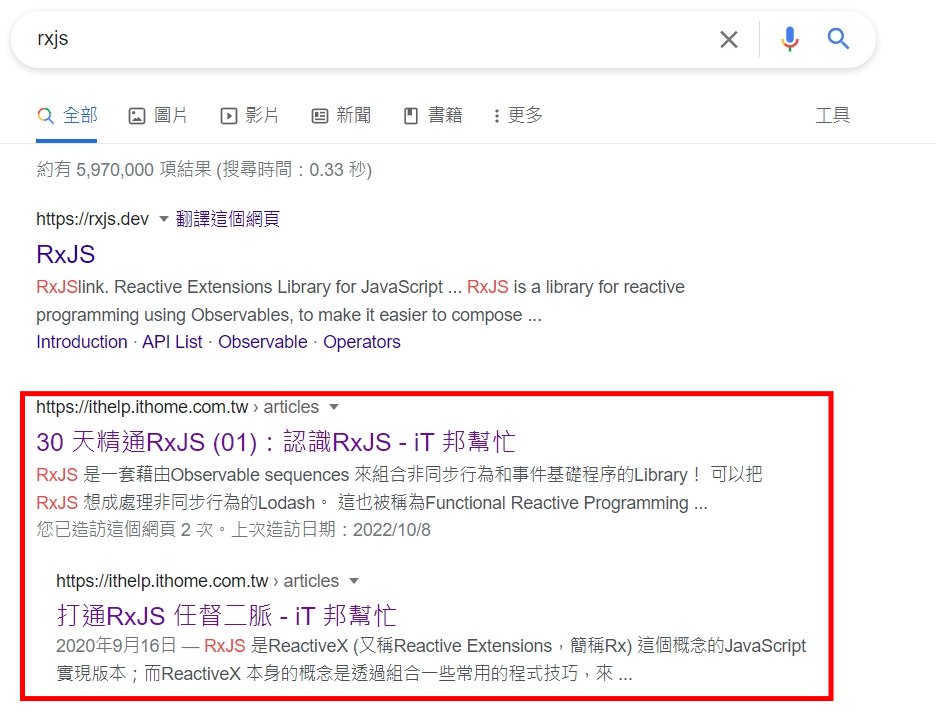
第二就是官網這個範例,就單純為示範他的語法功能而生出的範例
完全沒有任何實務上的目的,所以也無發從目的推導出他在做甚麼事情
這也是新手看教學文章常常看不懂的地方,所以例子就只是為示範而示範,但本身沒有實務上的目的
所以我的例子盡量都會舉有實務上的目的例子,讓大家能有一個感覺,知道說,喔~這個功能原來是用在這個地方
那接著就要開始講解官網的範例
首先我們要創一個MissionService
ng g s Missionimport { Injectable } from '@angular/core';
import { Subject } from 'rxjs';
@Injectable({
providedIn: 'root'
})
export class MissionService {
// Observable string sources
private missionAnnouncedSource = new Subject<string>();
private missionConfirmedSource = new Subject<string>();
// Observable string streams
missionAnnounced$ = this.missionAnnouncedSource.asObservable();
missionConfirmed$ = this.missionConfirmedSource.asObservable();
// Service message commands
announceMission(mission: string) {
this.missionAnnouncedSource.next(mission);
}
confirmMission(astronaut: string) {
this.missionConfirmedSource.next(astronaut);
}
}這個Sevice有兩個Observable可供外部定閱用
另外有兩個方法,會送出值給定閱的人
接著創一個父親的MissionControlComponent
ng g c MissionControlimport { Component, OnInit } from '@angular/core';
import { MissionService } from '../Services/mission.service';
@Component({
selector: 'app-mission-control',
templateUrl: './mission-control.component.html',
styleUrls: ['./mission-control.component.scss']
})
export class MissionControlComponent {
astronauts = ['Lovell', 'Swigert', 'Haise'];
history: string[] = [];
missions = ['Fly to the moon!',
'Fly to mars!',
'Fly to Vegas!'];
nextMission = 0;
constructor(private missionService: MissionService) {
missionService.missionConfirmed$.subscribe(
astronaut => {
this.history.push(`${astronaut} confirmed the mission`);
});
}
announce() {
const mission = this.missions[this.nextMission++];
this.missionService.announceMission(mission);
this.history.push(`Mission "${mission}" announced`);
if (this.nextMission >= this.missions.length) { this.nextMission = 0; }
}
}
父親這邊開頭就先定閱任務確認的服務,當有新的值送來,就會push一條新的訊息到畫面上
而當按下announce()則是會派發一個新的任務下去,透過MissionService的方法,可以送給有定閱該服務的人知道有新的任務
接著再創子元件AstronautComponent
ng g c Astronautimport { Component, Input, OnDestroy, OnInit } from '@angular/core';
import { Subscription } from 'rxjs';
import { MissionService } from 'src/app/Services/mission.service';
@Component({
selector: 'app-astronaut',
templateUrl: './astronaut.component.html',
styleUrls: ['./astronaut.component.scss']
})
export class AstronautComponent implements OnDestroy {
@Input() astronaut = '';
mission = '<no mission announced>';
confirmed = false;
announced = false;
subscription: Subscription;
constructor(private missionService: MissionService) {
this.subscription = missionService.missionAnnounced$.subscribe(
mission => {
this.mission = mission;
this.announced = true;
this.confirmed = false;
});
}
confirm() {
this.confirmed = true;
this.missionService.confirmMission(this.astronaut);
}
ngOnDestroy() {
// prevent memory leak when component destroyed
this.subscription.unsubscribe();
}
}
兒子這邊則是一開始先定閱有沒有任務的服務,如果有值送過來就會開啟確認按鈕可以點選
當點選按鈕後,會透過MissionService方法,送出以點選確認的消息,那有定閱任務確認的人就會收到訊息
astronaut.component.html
<p>
{{astronaut}}: <strong>{{mission}}</strong>
<button type="button" (click)="confirm()" [disabled]="!announced || confirmed">
Confirm
</button>
</p>mission-control.component.html
<h2>Mission Control</h2>
<button type="button" (click)="announce()">Announce mission</button>
<app-astronaut *ngFor="let astronaut of astronauts" [astronaut]="astronaut">
</app-astronaut>
<h3>History</h3>
<ul>
<li *ngFor="let event of history">{{event}}</li>
</ul>以上是畫面的安排,就不特別說明了,最後就將我們的父元件標籤放在app就完成了
<app-mission-control></app-mission-control>那影片會有更詳細的解說,想看整個流程可以看影片
那我之前的範例是很單純的透過Service註冊在根目錄可以共用變數和方法來做溝通
那這邊是透過定閱服務,來做父子元件的溝通
嚴格說起來,我的例子有點只是大家去讀同一個變數
而這個例子透過定閱的方式,確實比較像在溝通XD
但能做到的事情其實是一樣的,但定閱用起來可以更優雅,更適合更多的複雜情境
如果情境沒很複雜,其實使用共用變數的方式就好了